Что такое appdata windows 7. Где находится папка AppData?
Операционная система Windows на самом деле не такая уж и простая, как может показаться на первый взгляд. При более детальном знакомстве с ней на поверхность всплывает множество интересных фактов, неиспользуемых и невиданных ранее папок, файлов и т.д. Именно тему последних мне хотелось бы затронуть в данном материале.
Ранее я уже рассказывал о том, как сделать скрытые папки видимыми, а также о том, как выполнить обратный процесс. Теперь мне хотелось бы обсудить самую интересную, на мой взгляд, скрытую папку, которая присутствует в данной ОС. Итак, далее речь пойдет о папке appdata: где находится на windows 7, как ее увидеть и т.д.
Что представляет собой папка Appdata
Традиционно начнем с общих знаний. Так, системная папка Application Data является по умолчанию скрытой и представляет собой хранилище личных файлов всех зарегистрированных на компьютере пользователей. Как вы понимаете, в папке хранятся абсолютно все данные обо всех программах, установленных юзером.
Теоретически можно было бы вообще не задумываться об этой папке и горя не знать. Но есть один нюанс: если не переустанавливать ОС и при этом активно пользоваться интернетом, Appdata разрастается до неприличных размеров, забирая ценное пространство на жестком диске.
Где находится папка Appdata
Как уже упоминалось, Application Data – это скрытая папка, поэтому перед тем, как приступать к поискам, нужно сначала сделать ее видимой. Как именно это делается вы можете прочесть в прошлой статье, здесь же я повторюсь вкратце:
Теперь найти папку очень легко, она находится по такому пути: C:\Users\Admin\Appdata, где Admin – это имя пользователя. К слову, если в системе зарегистрировано несколько пользователей, папка Application Data будет у каждого своя.
Внутри этого каталога можно найти еще три подкаталога, а именно: Local, LocalLow, Roaming. Первая хранит в себе файлы, которые создаются в процессе эксплуатации установленных программ, и эта информация не может быть перемещена на другой компьютер. В LocalLow можно найти буферные данные, полученные в процессе работы Internet Explorer, Java и приложений Adobe. Ну, а в подпапке Roaming хранятся выборочные данные, полученные в процессе жизнедеятельности пользователя в сети. Кстати, их можно перемещать с одного ПК на другой.
Ну вот, теперь и вы знаете, где найти системную папку Appdata, как сделать ее видимой и найти на своем компьютере.
Первым делом я хотел бы рассказать о том, что находится в папке AppData. По сути, она содержит в себе различные настройки программ, сохранения, закладки т.п. Со временем размеры файлов, которые находятся в папке, увеличиваются, что в свою очередь приводит к уменьшению пространства на жестком диске. Правда, справедливости ради стоит отметить, что увеличение размеров файлов незначительное.
Зайдя в директорию AppData, в ней вы увидите три основных папки: Roaming, Local и LocalLow. В первой содержатся такие данные, как закладки из браузеров, сохраненные в браузерах же настройки и т.д. В Local содержатся такие данные, как, например, сохранения игр или загруженные некогда файлы. А в последней папке содержатся данные о программах, которые работают в защищенном режиме.
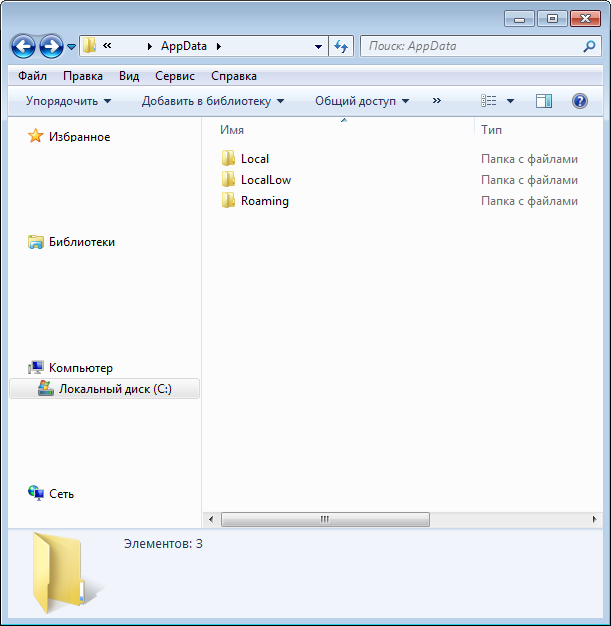
Что бы попасть в папку AppData, первым делом необходимо на вашем компьютере, поскольку по умолчанию они являются скрытыми. Как это сделать, я рассказывал совсем недавно. Теперь вы можете зайти в папку. Находится она по следующим адресам в зависимости от версии вашей операционной системы:
- Winodws XP: C:\Documents and Settings\Имя пользователя\Application Data
- Winodws 7 и Vista: C:\Users\Имя пользователя\AppData
Если у вас вдруг ничего не получается, не стоит печалиться. Я предлагаю вам воспользоваться таким способом: открываете диск C и в строку поиска по жесткому диску вписываете слов AppData (для 7 и Vista) или Application Data (для XP) и нажимаете Enter.

Спустя несколько мгновений вы увидите ответ на ваш запрос.
Что хранит папка AppDate и что будет, если ее удалить
26.11.2014 16061 ,
В
се файлы Windows условно можно разделить на две группы. В большую группу входят файлы, необходимые для корректной работы самой операционной системы, в меньшую - так называемые пользовательские файлы, хранящие временные данные и настройки конкретного пользователя. Те из них, которые представляют особую ценность, обычно имеют статус «Скрытый»
.
При этом особый интерес представляют файлы каталога AppDate, располагающегося в папке пользователя. Чаще всего интерес к нему обуславливается практическими соображениями. Как и папка Temp, AppDate хранит временные файлы, удалив которые можно освободить часть пространства на жёстком диске, по крайне мере так представляется это начинающим пользователям. Но насколько это справедливо? Давайте узнаем.
Действительно, каталог AppDate может содержать временные данные, удаление которых ничем не повредит пользователю, но есть в нём также информация, удалять которую нельзя. По умолчанию папка AppDate содержит три подкаталога: Local , LocalLow и .

Директория Local содержит папки с файлами, созданными в процессе работы установленных на компьютере программ. Это могут быть плагины, скрипты, файлы настроек, резервные копии, библиотеки и т.п. Удалять их не рекомендуется, так как это может привести к неправильной работе ваших программ и потере сохранённых настроек.
Исключения составляют лишь те папки, имена которых совпадают с именами деинсталлированных приложений. С такими папками можно без сожаления расстаться. Аналогичным образом можно поступить с содержимым папки Temp, если в Local таковая окажется. Файлы папки Local настолько специфичны, что не могут быть перенесены на другой компьютер вместе с профилем пользователя.

Директория LocalLow обычно хранит буферные данные, создаваемые приложениями от компании Adobe, пакетом Java и браузером IE. Как и в случае с папкой Local, содержимое LocalLow не может быть перемещено. Удалять из этого каталога можно только те папки, которые принадлежали ранее деинсталлированным приложениям.
В отличие от содержимого двух предыдущих папок, файлы директории могут перемещаться вместе с профилем пользователя. Они содержат локальные программные настройки, а также данные, относящиеся к конкретному пользователю. Удалять содержимое папки Roaming также не следует, так как после этого все настройки ваших программ будут потеряны. Кроме того, в Roaming могут храниться конфиденциальные данные, например, файлы кошельков WebMoney. В отношении ручной очистки Roaming действуют те же правила, что и в случае с LocalLow и Local.

Лучше при очистке AppDate не заниматься самодеятельностью, а использовать для этого чистилищики, тот же самый CCleaner. Правда, она не удаляет все папки деинсталлированных приложений, но это не столь важно, так как на диске они занимают совсем немного места. Но всё же что же будет, если очистить папку AppDate? Удалить её целиком не получится, так как некоторые содержащиеся в ней файлы используются системой.
Так вот, Windows от этого, конечно, не «ляжет», как это иногда утверждается, но все ваши настройки (в основном программ) будут утрачены. Некоторые десктопные программы могут перестать работать, и их придётся переустанавливать. В Windows 8.1 помимо утраченных настроек стартового экрана и Рабочего стола вы лишитесь всех установленных из Магазина приложений.
Теги: ,
Предыдущая/следующая
Операционная система Windows содержит определенные скрытые директории, инструменты и функции. Некоторые из них практически бесполезны и только лишь занимают много места на жестком диске, но определенные данные могут помочь разрешить массу проблем. Одной из наиболее загадочных является скрытая AppData папка на Windows , которая занимает довольно большой объем на винчестере, при этом, ее назначение для многих пользователей непонятно.
Очевидно, что эта директория содержит системные файлы. При правильном упорядочивании и систематизации этой папки, можно в значительной степени увеличить производительность компьютера, а также объем свободного пространства на винчестере. Рассмотрим вопросы, касающиеся поиска этой папки, конкретизируем назначение AppData, возможности ее создания и удаления.
Множество пользователей размышляют над вопросом: почему при чистой установке Windows, заявленные требования для ОС к свободному пространству не соответствуют занятому месту (практически всегда ОС занимает несколько больше места, чем указано в требованиях)? Дело в том, что система создает специальные скрытые папки, в которых хранит вложенные директории и файлы с информацией об установленных программах, включая логи и т.п. Не является исключением и папка AppData. Для того, чтобы отобразить скрытые папки и просмотреть их содержимое, необходимо:
- в панели управления выбрать пункт «Оформление и персонализация »;
- кликнуть по «Параметры папок », чтобы отобразить диалоговое окно (в Windows 10 этот пункт называется «Параметры проводника »);
- перейти на вкладку «Вид », а далее, переместившись в конец списка установить буллит на пункте «Показывать скрытые файлы, папки и диски »;

- нажать «Ок».
Теперь, перемещаясь по окнам проводника, вы увидите несколько новых папок, которые отображаются в полупрозрачном виде. Это и есть скрытые папки, в которые вы сможете без труда зайти.
Также, чтобы просмотреть содержимое скрытых папок, можно воспользоваться одним из файловых менеджеров, например, Total Commander . В этих программах есть специальная функция «Отображать скрытые папки » и вы также без труда сможете в них зайти.
Как открыть папку AppData?
Чтобы не изменять отображение папок в операционной системе, директорию AppData можно открыть один раз и выполнить определенные манипуляции, в случае необходимости. Для этого необходимо в строке поиска (в Windows 10 для того, чтобы выполнить поиск в системе, достаточно нажать на кнопку «Пуск ») прописать следующий адрес: C:\Users\Имя пользователя\AppData и нажать клавишу «Ввод ». Вместо «Имя пользователя» должно указываться реальное имя аккаунта, под которым производится работа в ОС. Также, если у вас Windows установлена не в разделе диска С:\, укажите именно тот раздел, в котором хранятся системные файлы и папки OS.
Также, эту папку можно отыскать при помощи командной строки: кликните комбинацию Win+R и введите в поле «AppData ». После этого откроется окно с содержимым искомой папки.

AppData. Что это за папка?
По умолчанию, эта папка содержит три подпапки. Для того, чтобы понять назначение AppData, рассмотрим эти директории, чтобы понять, для чего эта папка создается и каким образом используется:
- Local . В этой директории скапливаются данные о работе некоторых программ, в основном браузеров и их кэш файлы.
- Local Row . Эта папка аналогична Local, но в ней скапливаются файлы, если пользователь работает в защищенном режиме.
- Roaming . В этой папке накапливаются данные о настройках практически всех программ, установленных на компьютере. При желании, ее можно целиком скопировать, чтобы выставить полностью идентичные настройки на другом компьютере или ноутбуке.
Таким образом, из вышеперечисленного можно понять, что в этой папке сохраняются пользовательские настройки программ и кэш браузеров.
Можно ли удалить папку AppData?
Полное удаление папки AppData вряд ли получится у пользователя, ведь некоторые программы начинают работать уже с запуском ОС, а используемые файлы удалить невозможно. Это позволит в значительной степени освободить занятое пространство на диске. Однако, в этом случае, если удалить важные файлы и директории, некоторые программы могут впоследствии некорректно работать (в исключительных случаях, они вообще перестанут запускаться и пользователю будет отправляться окно о том, что некоторых файлов или служб не хватает для запуска программы). В этом случае понадобится полная переустановка софта, на который негативно сказалось удаление этой папки.
Профессионалы утверждают, что удаление из этой папки неопытными пользователями данных — явно нелучший вариант очистки диска от файлов, ведь впоследствии это может принести множество бед и проблем при использовании той или иной программы. Приемлемым вариантом является выборочное удаление файлов и папок, но к этому вопросу нужно подходить ответственно и, если пользователь не имеет представления, для чего тот или иной файл нужен, лучше его не трогать.
Как создать папку AppData?
Как уже упоминалось выше, раз эту директорию невозможно удалить, то и в создании подобной папки нет необходимости. Единственное, для чего может понадобиться создание одноименной папки – это совершить перенос этих данных с системного диска в любой другой раздел винчестера, на котором имеется достаточно свободного места. Для этого:
создайте одноименную папку в разделе, куда вы хотите ее перенести, а также три подпапки (Local, Local Row, Roaming);
- скопируйте все содержимое в созданные папки;
- откройте окно реестра (нажмите Win+R
, а затем введите regedit
и нажмите ввод);
проследуйте по следующему пути в дереве каталогов: HKEY_CURRENT_USER\Software\Microsoft\Windows\CurrentVersion\Explorer\Shell Folders ;
вручную измените расположение всех запущенных файлов; - перезапустите компьютер и удалите AppData с диска С.
Такая сложность в перемещении обусловлена тем фактом, что некоторые программы уже работают в системе и обычным способом переместить файлы не получится.
Вконтакте
AppData – это одна из скрытых папок Windows, которая содержит в себе данные о работе приложений. Эта папка не является системной, поэтому вы можете спокойно пройти в неё и производить необходимые действия, о том какие же действия следует выполнять, а какие – нет, мы расскажем в этой статье.
Папка AppData – это сокращённое название от Application Data, такое название можно встретить в Windows XP, но выполняют они одну и ту же роль. Всё что попадает в этот раздел имеет своей целью сохранить настройки приложения, произвести запись точек сохранения для игр и другие данные, используемые для персонализации.
Эта папка располагается по пути C:\Users\1, где 1 – это имя вашего пользователя, при этом папок AppData несколько, для каждого пользователя отдельная.
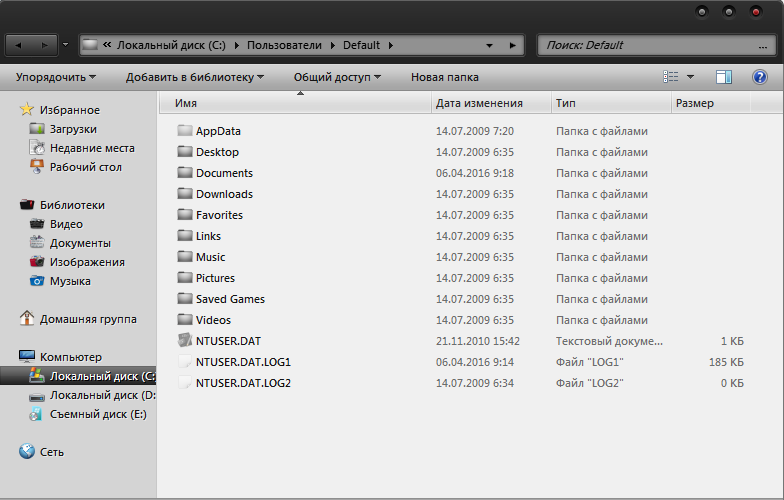
Из всего вышеперечисленного следует, что удалять её вовсе не рекомендуется, а вот очистить её от ненужного хлама следует и можно регулярно подчищать её содержимое. Соответственно, если вы удалите файлы, некоторые программы сбросят свои настройки, в играх будут отсутствовать сохранения (естественно локальных) и другие подобные последствия. Также следует понимать, что некоторые программы и приложения сохраняют такие настройки в облачном хранилище, в таком случае, даже после удаления файлов, настройки сохраняться. Когда вы более не будете испытывать необходимости в определённой информации, имеющей свои корни в этой папке, вы можете спокойно удалить её. Зачастую при удалении приложений, всё также сохраняются данные о её работе и эта часть папки AppData является одной из первых в списке на ручное удаление.
Ошибка «Для отображения этого содержимого требуется плагин» в Mozilla Firefox
Чем больше программ вы используете и насколько часто, тем больший размер папки AppData будет становиться.
По мере работы, её объём может достигать внушительных размеров, здесь уже и следует задуматься об очистке ненужного хлама.
Помимо всего, вы можете перенести эти данные на флеш носитель, а потом добавить на другой компьютер в то же место. Благодаря этим действия вы сможете восстановить некоторую часть ваших личных данных, но срабатывает эта хитрость не всегда.
Так как эта папка является скрытой, вам следует включить функцию, позволяющую видеть такие элементы системы.
Включение отображения скрытых папок
1.Перейдите в любую папку на вашем компьютере;
2.Нажмите на пункт меню «Упорядочить», находящийся сверху окна;
3.Выберите опцию «Параметры папок и поиска»;

4.Обычно нужный раздел находится внизу списка, называется «Скрытые файлы и папки» и установите соответствующее значение.

Содержимое папки AppData
После того, как вы получили доступ к этой папке, вы можете проследовать внутрь и ознакомиться с её содержимым. По умолчанию в папке хранятся 3 подраздела: Local, Roaming, LocalLow.
Local – это папка, содержащая файлы, сгенерированные в процессе работы различных приложений. Именно она и занимает большую часть объёма. Эта информация специфична, перенос таких данных на другую машину, с большой вероятностью, не даст результата.
Roaming – хранящаяся в этом месте информация, менее привязана к конкретному пользователю и поэтому, её можно использовать для нескольких компьютеров.
LocalLow – содержимое папки обычно крайне маленькое, обычно используется только несколькими приложениями, вроде Internet Explorer, её можно назвать буферной зоной для хранения информации.
Как очистить папку AppData?
Крайне нежелательной для удаления является папка Microsoft, располагающаяся внутри Local и LocalLow, все остальные данные вы можете удалять по своему усмотрению.
Что делать, если возникла ошибка 1603 при установке Skype?
Может быть такое, что Windows откажется удалять некоторые файлы, ссылаясь на то, что они используются системой. Обычно ничего важного там нет, чаще всего такими файлами являются Updater – элемент, который проверяет наличие обновлений для определённого приложения, загружает и устанавливает его. Для того, чтобы удалить этот файл вам следует снять его из процессов, делается это так:
1.Нажмите сочетание клавиш Ctrl + Alt + Del;
2.Перейдите во вкладку «Процессы»;
3.Найдите нужный пункт, в графе «Пользователь» должен быть указан ваш ник;
4.Нажмите правой кнопкой мыши по элементу;
5.Выберите опцию «Завершить процесс».









